Cómo configurar el cliente de correo electrónico en nuestro iPhone o iPad con iOS y iPadOS 14

En iOS 14 y iPadOS 14 Apple ha añadido la posibilidad de que podamos configurar nuestro navegador y cliente de correo predeterminado. Esto significa que, si lo deseamos, podemos sustituir a Safari y a Mail por apps de terceros que se abrirán de forma predeterminada al tocar enlaces o escribir correos.
Para poder decidir nuestro cliente de correo electrónico predeterminado necesitamos, en primer lugar, tener iOS 14 o iPadOS 14 instalado en nuestro dispositivo. En segundo lugar la app en sí debe actualizarse para dar soporte a esta función. Por ahora las apps más conocidas como Gmail, Outlook o Spark ya se han actualizado y es de esperar que otros clientes lo hagan pronto.
Cómo elegir nuestra app predeterminada
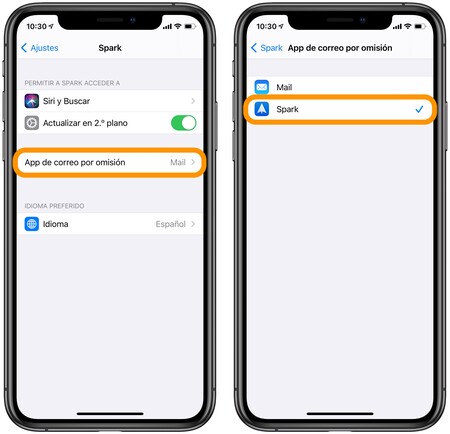
En nuestro caso en particular utilizaremos la app Spark, de los desarrolladores de Documents, pero los pasos serán siempre los mismos, estos:
- Abrimos la app Ajustes en nuestro iPhone o iPad.
- Entramos en Spark (en este caso).
- Tocamos en App de correo por omisión.
- Elegimos la que queramos utilizar.
Hasta aquí hemos configurado nuestro iPhone o iPad para que utilice la app que deseemos. Ahora, la primera vez que vayamos a usar la app desde un enlace el sistema nos pedirá permiso:
- Abrimos la app Contactos.
- Elegimos un contacto del que tengamos un correo electrónico.
- Tocamos sobre su dirección de email.
- Tocamos Abrir.
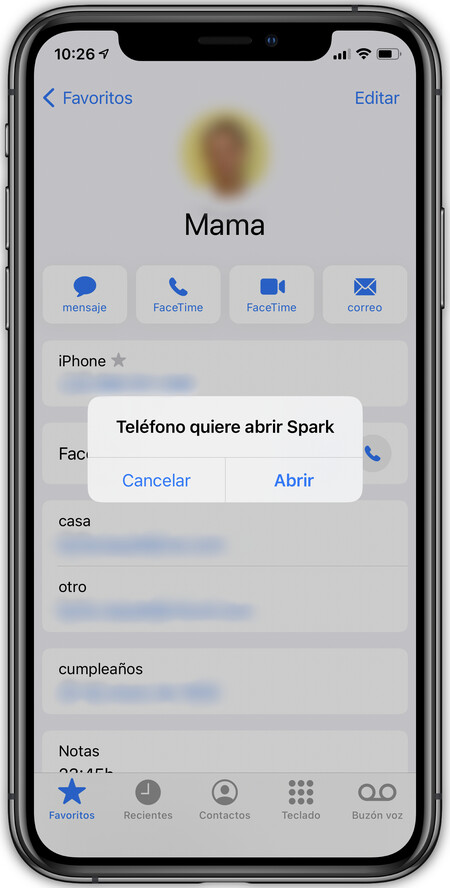
Con este primer Abrir el sistema sabrá que realmente queremos utilizar la app que hemos configurado como app predeterminada para nuestro correo electrónico. Tengamos en cuenta que a causa de un bug en iOS 14, así como en la primera beta de iOS 14.2, la configuración de app predeterminada se pierde tras reiniciar nuestro iPhone o iPad.
Así de fácil. Con estos pasos podemos configurar el cliente de correo electrónico predeterminado que queramos utilizar en nuestro iPhone o iPad. ¿Que queremos volver a Mail? Basta con que entremos en Ajustes toquemos sobre nuestro cliente actual y en App de correo por omisión elijamos Mail.
-
La noticia Cómo configurar el cliente de correo electrónico en nuestro iPhone o iPad con iOS y iPadOS 14 fue publicada originalmente en Applesfera por David Bernal Raspall .
Fuente: Applesfera
Enlace: Cómo configurar el cliente de correo electrónico en nuestro iPhone o iPad con iOS y iPadOS 14

Comentarios
Publicar un comentario